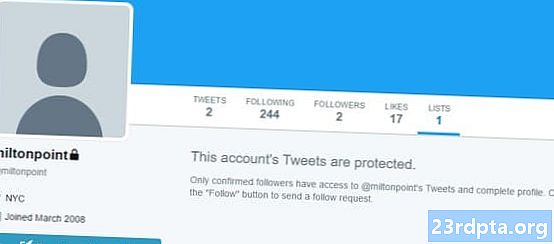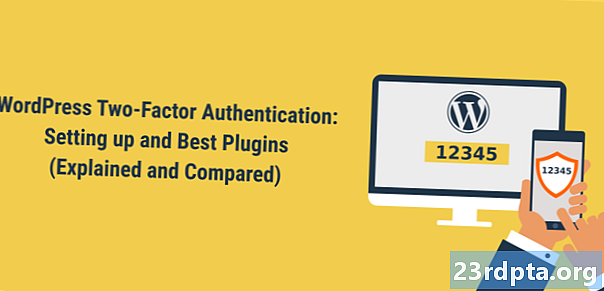Contenido
- Prerrequisitos
- Método uno: la forma oficial
- Método 2 - IFTTT
- Método 3: establecer rutinas manualmente
- Método 4 - Google Home
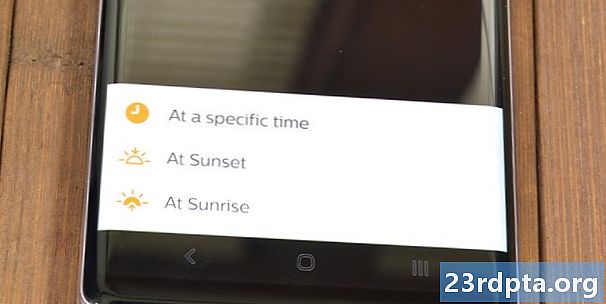
Puedes hacer muchas cosas con la iluminación Philips Hue. Uno de los casos de uso más básicos es encender y apagar las luces en ciertos momentos. Muchas personas encienden sus luces de noche y las apagan durante el día. Esto le permite usar luz natural durante el día y mantiene baja su factura de electricidad. Por supuesto, puede hacerlo manualmente, pero ¿cuál es el punto de las luces inteligentes si todavía lo está haciendo todo manualmente? No pagaste todo ese dinero para no aprovechar estas características, ¿verdad? En este tutorial, veremos cómo encender y apagar las luces Philips Hue al atardecer y al amanecer, respectivamente.
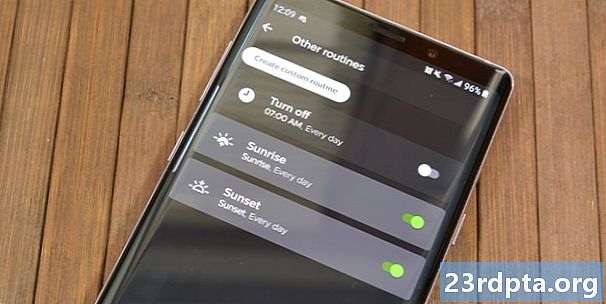
Prerrequisitos
Esto no funciona de manera inmediata porque las horas de salida y puesta del sol cambian sutilmente todos los días. Este requiere soporte en la nube para garantizar que este comportamiento se active en el momento adecuado. Hay tres formas principales de obtener el efecto. Para el primero, necesitas:
- Al menos un Philips Hue Hub y una bombilla ya están configurados. Puede encontrar nuestra guía de configuración vinculada anteriormente.
- Necesita una cuenta funcional de Philips Hue. La configuración no te obliga a tener una, pero puedes registrarte para obtener una cuenta de Philips Hue a través de la aplicación o en el sitio web oficial.
- Finalmente, necesita la aplicación oficial Philips Hue para su dispositivo Android o iOS. Puede descargar la versión de Android aquí o la versión de iOS aquí.
Para el segundo método, necesitas:
- Todo lo que aparece en el primer método junto con la aplicación IFTTT. Puede descargarlo aquí en Android y aquí en iOS. La versión web también está disponible.
Y para el tercer método, necesitas:
- Todo lo que necesita para el tercer método es al menos un Philips Hue Hub y una bombilla ya configurada.
- También necesita una fuente confiable de información para las horas de puesta y salida del sol donde vive.
Con todo eso, deberías poder comenzar.
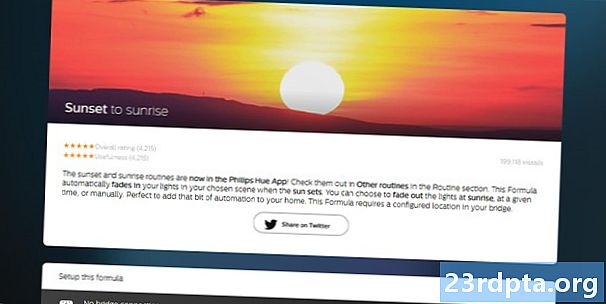
Método uno: la forma oficial
El primer método usa la aplicación Philips Hue. Philips tiene una configuración automática para esto en la aplicación de forma nativa y en realidad es bastante fácil de habilitar. Puede configurar esto en la web o en su teléfono. Vamos a repasar los dos aquí.
A través de la aplicación:
- Abra la aplicación oficial en su dispositivo Android o iOS. Asegúrate de haber iniciado sesión en tu cuenta de Philips Hue.
- Haga clic en el Rutinas botón en la fila de navegación inferior. Desde allí, toque Otras rutinas.
- A continuación, toque el Crear rutina personalizada botón seguido por el Al atardecer opción.
- Deberá dar permiso a la ubicación de la aplicación Philips Hue si aún no lo ha hecho.
- La siguiente pantalla es su configuración. Puede seleccionar los días de la semana que desee para el efecto, la escena y
- La última selección le permite apagar las luces a la hora designada. Para este tutorial, en realidad recomendamos el Hacer nada opción porque estamos configurando el desvanecimiento del amanecer en una rutina separada.
- Presiona la marca de verificación en la esquina superior derecha para terminar la rutina del atardecer.
- Cree otra rutina personalizada, pero esta vez seleccione el Al amanecer opción.
- Siga los mismos pasos que antes, excepto que esta vez seleccione Apagado bajo la Qué debería pasar sección. Esto desvanecerá sus luces en lugar de encenderlas.
- ¡Presiona la marca de verificación y listo!
A través del sitio web:
- Dirígete a este sitio web en la conexión WiFi de tu hogar. Inicie sesión en su cuenta Philips Hue si aún no ha iniciado sesión.
- Complete la configuración exactamente de la misma manera que lo haría en las instrucciones de la aplicación anteriores.
- Sin embargo, hay una diferencia. En la versión del sitio web, puede configurar el desvanecimiento al atardecer y el desvanecimiento al amanecer en la misma rutina. Debe hacer esto en rutinas separadas en la aplicación.
- Golpea el Instalar botón cuando hayas terminado!
El proceso es básicamente idéntico en ambos sentidos con algunas diferencias menores. La versión web te permite configurar los fundidos de salida y puesta del sol en la misma rutina, mientras que la aplicación te obliga a hacerlo en dos rutinas separadas. De lo contrario, todo es igual. Una nota final es que debe configurar cualquier escena personalizada antes de crear las rutinas. No estarán disponibles como opciones si no lo haces.
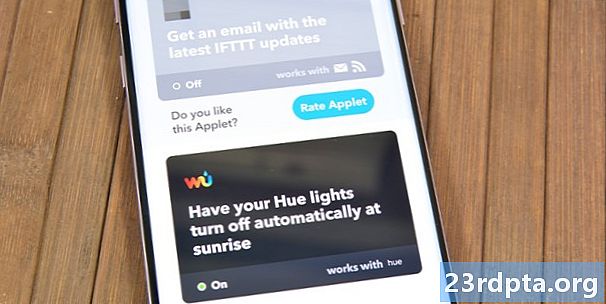
Método 2 - IFTTT
Este método está mayormente depreciado por ahora. Es más fácil y rápido hacerlo en la aplicación oficial y no necesita un servicio de terceros. Sin embargo, IFTTT todavía tiene algunos méritos. Es un buen método para aquellos que ya usan IFTTT e IFTTT es un gran centro para el hogar inteligente en general. Aquí le mostramos cómo hacerlo a través de IFTTT.
- Abra la aplicación IFTTT o el sitio web IFTTT. Inicie sesión o regístrese si aún no lo ha hecho. Puede registrarse e iniciar sesión con Google y Facebook si es necesario.
- Habilite este applet para encender las luces al atardecer.
- Cuando habilite el primer applet, también le pedirá que inicie sesión en su cuenta de Philips Hue. Debe permitir el acceso a IFTTT a su cuenta de Philips Hue.
- Después de eso, regresa a IFTTT para finalizar la configuración. También puede hacer que el applet apague las luces al amanecer si lo desea.
- Para deshabilitar este método, simplemente vaya a Mis applets opción en la aplicación o el sitio web y deshabilitar el applet.
Hay algunas ventajas para el método IFTTT. Los applets son fáciles de encontrar, funcionan bien y hay varias otras opciones si no le gusta la que vinculamos. Puede buscar otros en la aplicación IFTTT. Además, con su cuenta de Philips Hue vinculada, hay miles de otras aplicaciones con opciones de personalización adicionales que la aplicación oficial podría no ser capaz de replicar. Finalmente, el applet IFTTT que vinculamos le permite configurar manualmente su ubicación para que ninguna aplicación obtenga acceso consistente a su ubicación. Aún necesita una cuenta Philips Hue, pero por lo demás es un poco más privada que la variante principal.
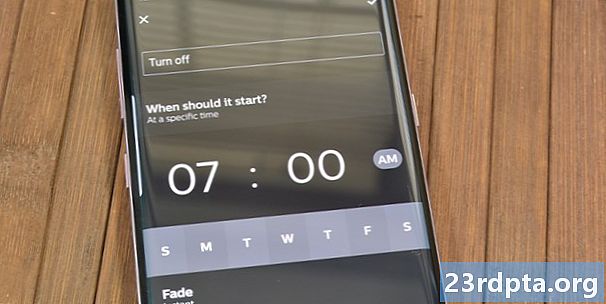
Método 3: establecer rutinas manualmente
Por supuesto, también puede hacerlo manualmente. Este método es un poco más práctico que los otros, pero es una forma rápida y sucia de lograr el mismo efecto.
- Abra la aplicación Philips Hue y navegue hasta Rutinas menús
- Toque en el Otro Rutinas opción y toque el Crear rutina personalizada botón en la parte superior. Finalmente, toca el En un momento específico opción.
- Establezca el tiempo en una aproximación del tiempo de la puesta del sol. En Fade, seleccione su duración de tiempo preferida. También seleccione las habitaciones que desea que se iluminen y los días de la semana que desee. También puede configurar la escena que desee cuando comience el desvanecimiento.
- Por último, bajo el Apaga las habitaciones a las configuración, seleccione, No hacer nada. Presione el botón de marca de verificación en la parte superior para crear esta rutina.
- Repita los pasos anteriores, excepto con la hora del amanecer en lugar de la puesta del sol.
- Cuando obtenga la parte de selección de escena, elija la configuración Off.
- Presione la marca de verificación para crear la rutina.
Ahora tiene dos rutinas para encender las luces al amanecer y apagar las luces al atardecer. Hay algunos pros y contras del método manual. Las horas de puesta y salida del sol cambian literalmente todos los días un poco. Sin embargo, en junio de 2019, las horas de salida del sol solo oscilarán entre las 6:28 a.m. y las 6:32 a.m., mientras que las horas de puesta de sol serán entre las 8:10 p.m. y las 8:17 p.m.
El manual es bastante fácil de hacer, pero es un poco tedioso y no es tan elegante como otras opciones.
Por lo tanto, puede configurarlo manualmente para que se desvanezca aproximadamente a las 8:10 p.m. y configurarlo para que se desvanezca aproximadamente a las 6:28 a.m. y funcionará casi igual durante todo el mes. Eso significa que básicamente tiene que editar estas rutinas todos los meses y durante el horario de verano para cambiar los horarios usted mismo. Tampoco es tan elegante como los dos métodos anteriores. El lado positivo es que no tiene que registrarse para obtener una cuenta de Philips Hue para que esto funcione y no tiene que dar su ubicación a la aplicación.

Método 4 - Google Home
Un nuevo método surgió a principios de 2019 junto con Google Home. Todo lo que necesita es un conjunto de luces Philips Hue y un Google Home. Una vez que todo está configurado, literalmente puede pedirle a Google Home que lo despierte suavemente en el momento adecuado. Esto es algo opuesto a los métodos habituales de amanecer y atardecer porque en realidad enciende las luces como una especie de alarma para despertarlo.
Todo lo que necesita es Google Home y un conjunto de luces Philips Hue que ya se han configurado. Desde allí, dale a Google Home uno de estos comandos:
- "Hola Google, activa Gentle Wake up" para que tus alarmas matutinas diarias se combinen con un brillo gradual.
- "Hola Google, despierta mis luces en el dormitorio a las 6:30 a.m." para iluminar gradualmente tus luces Philips Hue a las 6:30 a.m. Esto se puede configurar con hasta 24 horas de anticipación.
- "Hola Google, duerme las luces en la sala de estar" para comenzar a atenuar gradualmente las luces en la sala de estar.
Es un poco más manual que incluso el método manual porque algunos de estos deben hacerse todos los días. Sin embargo, puedes hacerlo con tu voz mientras estás en la cama, por lo que no es un proceso terrible.
Las luces Philips Hue pueden hacer muchas cosas ordenadas. La automatización tiene que estar a la altura de las mejores cosas que puede hacer una luz inteligente. ¿Qué método prefieres? ¡Cuéntanos lo que piensas en los comentarios y mira algunos de nuestros otros tutoriales!